
Χρήση προσθηκών εφέ στο GarageBand για iPhone
Οι προσθήκες εφέ χρησιμοποιούνται για διαμόρφωση και βελτίωση του ήχου της μουσικής σας με διάφορους τρόπους. Πολλοί οικείοι ήχοι σε γνωστά ήδη μουσικής δημιουργούνται με εφέ. Τα εφέ περιλαμβάνουν αντήχηση, συμπιεστές, καθυστερήσεις. Μπορείτε να χρησιμοποιήσετε πολλαπλές προσθήκες σε κάθε μεμονωμένο κανάλι και να αλλάξετε τη σειρά με την οποία επηρεάζουν τον ήχο.
Τύποι εφέ
Το GarageBand περιλαμβάνει μια ποικιλία από προσθήκες εφέ ποιότητας στούντιο που μπορείτε να χρησιμοποιείτε στα κανάλια στα τραγούδια σας:
Bitcrusher: Το bitcrusher δημιουργεί παραμόρφωση μειώνοντας τον ρυθμό δειγματοληψίας και το βάθος bit του σήματος. Το αποτέλεσμα είναι ένας ψηφιακός ήχος χαμηλής ευκρίνειας, παρόμοιος με τον ήχο παλαιών βιντεοπαιχνιδιών ή τυμπάνων.
Συμπιεστής: Ένας συμπιεστής προσαρμόζει την ένταση ήχου του ήχου για να εξομαλύνει τις απότομες αλλαγές στο επίπεδο της έντασης. Οι συμπιεστές μπορούν να προσθέσουν ζωντάνια και ευκρίνεια σε ένα κανάλι, κάνοντάς το να ξεχωρίζει από την υπόλοιπη μίξη.
Καθυστέρηση: Εφέ καθυστέρησης επαναλαμβάνει έναν ήχο σαν ηχώ. Μπορεί να προσθέσει μια αμυδρή αίσθηση χώρου σε έναν ήχο ή να δημιουργήσει την εντύπωση ότι μια φωνή ή ένα όργανο βρίσκεται σε μια μεγάλη αίθουσα ή σπηλιά.
Παραμόρφωση: Η παραμόρφωση και τα εφέ υπεροδήγησης αλλάζουν τον τόνο του αρχικού ήχου, κάνοντάς τον να ακούγεται «βρώμικος» ή «θολός».
Ισοστάθμιση: Η ισοστάθμιση (equalization) σάς επιτρέπει να αλλάξετε το επίπεδο των επιλεγμένων συχνοτήτων σε έναν ήχο. Μπορείτε να χρησιμοποιήσετε την ισοστάθμιση για να κάνετε μικρές και έντονες αλλαγές στα τραγούδια σας.
Μετατροπία: Τα εφέ μετατροπίας, όπως τα chorus, flanger και phaser, επαναλαμβάνουν τον ήχο μαζί με τον αρχικό, αλλά μεταθέτουν ή μετατρέπουν τον επαναλαμβανόμενο ήχο κατά την αναπαραγωγή. Το αποτέλεσμα είναι συνήθως ένα στιλπνό εφέ ή ένα εφέ περιδίνησης σε φωνές και όργανα.
Αντήχηση: Η αντήχηση προσομοιώνει τις φυσικές αντανακλάσεις ενός ήχου σε έναν περιβάλλοντα χώρο. Μπορεί να προσθέσει ευκρίνεια και ζωντάνια σε φωνές και όργανα, να προσθέσει ατμόσφαιρα σε έναν ήχο ή να προσομοιώσει διαφορετικούς χώρους και άλλα ακουστικά περιβάλλοντα.
Τρέμολο: Το τρέμολο αυξάνει και μειώνει την ένταση ήχου ενός ήχου σε τακτά διαστήματα, δημιουργώντας ένα εφέ ταλάντευσης.
Φωνητικός μεταμορφωτής: Ο Φωνητικός μεταμορφωτής αλλάζει το ύψος και τον τόνο της φωνής σας.
Προβολή προσθηκών για ένα κανάλι
Μπορείτε να προβάλλετε τις προσθήκες καναλιού είτε κατά το παίξιμο ενός οργάνου ή όταν το όργανο είναι επιλεγμένο στην προβολή Κανάλια.
Αγγίξτε το κουμπί «Χειριστήρια καναλιού»
 στη γραμμή ελέγχου και μετά αγγίξτε «Προσθήκες/ισοσταθμιστές».
στη γραμμή ελέγχου και μετά αγγίξτε «Προσθήκες/ισοσταθμιστές».Σε iPhone SE, αγγίξτε το κουμπί «Ρυθμίσεις»
 στη γραμμή ελέγχου και μετά αγγίξτε «Στοιχεία ελέγχου καναλιού» > «Προσθήκες/ισοσταθμιστές».
στη γραμμή ελέγχου και μετά αγγίξτε «Στοιχεία ελέγχου καναλιού» > «Προσθήκες/ισοσταθμιστές».
Εισαγωγή προσθήκης
Αγγίξτε το κουμπί «Χειριστήρια καναλιού» στη γραμμή ελέγχου, αγγίξτε «Προσθήκες/ισοσταθμιστές» και μετά αγγίξτε «Επεξεργασία».
Σε iPhone SE, αγγίξτε το κουμπί «Ρυθμίσεις» στη γραμμή ελέγχου και μετά αγγίξτε «Στοιχεία ελέγχου καναλιού» > «Προσθήκες/ισοσταθμιστές».
Αγγίξτε το κουμπί «Εισαγωγή προσθήκης»
 σε μία από τις κενές υποδοχές προσθήκης ή αγγίξτε το όνομα της προσθήκης που θέλετε να αντικαταστήσετε.
σε μία από τις κενές υποδοχές προσθήκης ή αγγίξτε το όνομα της προσθήκης που θέλετε να αντικαταστήσετε.Αγγίξτε μια προσθήκη στη λίστα.
Δεν είναι δυνατή η αντικατάσταση των προσθηκών «Συμπιεστής» και «Οπτικός ισοσταθμιστής». Εάν επιθυμείτε να τις απενεργοποιήσετε, δείτε Ενεργοποίηση ή απενεργοποίηση προσθήκης.
Αλλαγή της σειράς των προσθηκών
Αγγίξτε το κουμπί «Χειριστήρια καναλιού» στη γραμμή ελέγχου, αγγίξτε «Προσθήκες/ισοσταθμιστές» και μετά αγγίξτε «Επεξεργασία».
Σε iPhone SE, αγγίξτε το κουμπί «Ρυθμίσεις» στη γραμμή ελέγχου και μετά αγγίξτε «Στοιχεία ελέγχου καναλιού» > «Προσθήκες/ισοσταθμιστές».
Αγγίξτε τη λαβή στα δεξιά της προσθήκης και σύρετέ τη πάνω ή κάτω στη θέση που θέλετε και έπειτα αφήστε τη.
Ενεργοποίηση ή απενεργοποίηση προσθήκης
Αγγίξτε το κουμπί «Στοιχεία ελέγχου καναλιού» στη γραμμή ελέγχου και μετά αγγίξτε «Προσθήκες/ισοσταθμιστές».
Σε iPhone SE, αγγίξτε το κουμπί «Ρυθμίσεις» στη γραμμή ελέγχου και μετά αγγίξτε «Στοιχεία ελέγχου καναλιού» > «Προσθήκες/ισοσταθμιστές».
Αγγίξτε το κουμπί ενεργοποίησης/απενεργοποίησης της προσθήκης
 για να την ενεργοποιήσετε ή να την απενεργοποιήσετε.
για να την ενεργοποιήσετε ή να την απενεργοποιήσετε.
Αλλαγή ρυθμίσεων προσθήκης
Αγγίξτε το κουμπί «Χειριστήρια καναλιού», αγγίξτε «Προσθήκες/ισοσταθμιστές» και μετά αγγίξτε το όνομα της προσθήκης.
Σε iPhone SE, αγγίξτε το κουμπί «Ρυθμίσεις» στη γραμμή ελέγχου και μετά αγγίξτε «Στοιχεία ελέγχου καναλιού» > «Προσθήκες/ισοσταθμιστές».
Σύρετε τα ρυθμιστικά για να αλλάξετε τις ρυθμίσεις.
Μπορείτε να αλλάξετε τις ρυθμίσεις κατά το παίξιμο ενός οργάνου για να ακούσετε σε πραγματικό χρόνο πώς αλλάζει ο ήχος.
Όταν τελειώσετε, αγγίξτε το όνομα της προσθήκης για να κλείσετε τις ρυθμίσεις.
Χρήση του Οπτικού ισοσταθμιστή
Μπορείτε να χρησιμοποιήσετε την προσθήκη «Οπτικός ισοσταθμιστής» για βελτιστοποίηση του ήχου των καναλιών και των τραγουδιών σας προσαρμόζοντας το επίπεδο τριών ευρών, ή ζωνών, συχνοτήτων: μπάσα, μεσαία και πρίμα.
Αγγίξτε το κουμπί «Χειριστήρια καναλιού» στη γραμμή ελέγχου, αγγίξτε «Προσθήκες/ισοσταθμιστές» και μετά αγγίξτε «Οπτικός ισοσταθμιστής».
Σε iPhone SE, αγγίξτε το κουμπί «Ρυθμίσεις» στη γραμμή ελέγχου και μετά αγγίξτε «Στοιχεία ελέγχου καναλιού» > «Προσθήκες/ισοσταθμιστές».
Πραγματοποιήστε οποιοδήποτε από τα εξής:
Προσαρμογή μιας ζώνης ισοσταθμιστή: Αγγίξτε τον έγχρωμο δίσκο μιας ζώνης ισοσταθμιστή για να την ενεργοποιήσετε και μετά σύρετε προς τα πάνω ή προς τα κάτω για αύξηση ή μείωση του επιπέδου της συγκεκριμένης ζώνης. Σύρετε προς τα αριστερά ή τα δεξιά για να αλλάξετε τη συχνότητα για αυτήν τη ζώνη.
Αγγίξτε δύο φορές τον δίσκο για να τον μετακινήσετε στην αρχική του θέση.
Αύξηση ή μείωση της συνολικής ενίσχυσης: Σύρετε προς τα πάνω ή προς τα κάτω το ρυθμιστικό Ενίσχυσης στη δεξιά πλευρά.
Χρήση του Αναλυτή: Κάντε κλικ στο κουμπί «Αναλυτής» και μετά παίξτε ένα όργανο ή μια περιοχή του επιλεγμένου καναλιού.
Κατά το παίξιμο ενός οργάνου ή μιας περιοχής, η καμπύλη συχνότητας του καναλιού εμφανίζεται στην οθόνη του ισοσταθμιστή και δείχνει ποιες συχνότητες είναι πιο δυνατές ή πιο απαλές. Μπορείτε να προσαρμόσετε τις ζώνες ισοσταθμιστή ενώ παρατηρείτε την καμπύλη συχνότητας.
Κάντε ξανά κλικ στο κουμπί «Αναλυτής» για να το απενεργοποιήσετε.
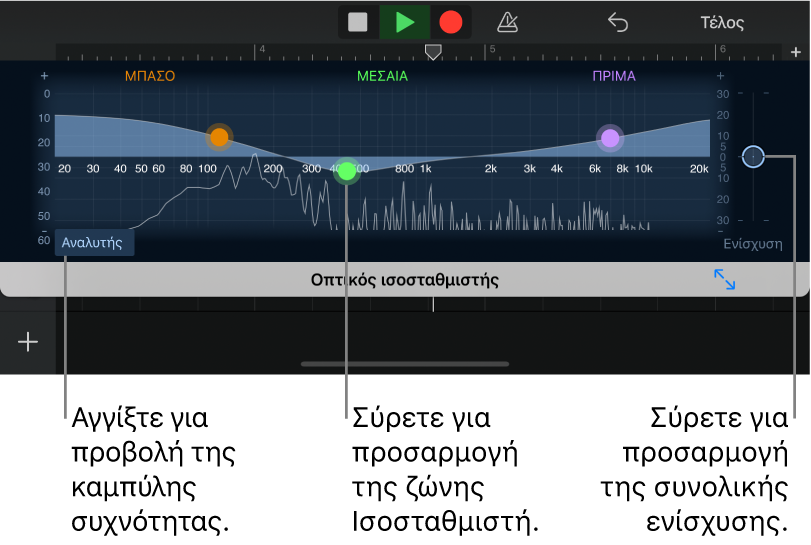
Αγγίξτε «Τέλος» όταν τελειώσετε.
Αφαίρεση προσθήκης
Σε iPhone SE, αγγίξτε το κουμπί «Ρυθμίσεις» στη γραμμή ελέγχου και μετά αγγίξτε «Στοιχεία ελέγχου καναλιού» προτού αγγίξετε «Προσθήκες/ισοσταθμιστές».
Αγγίξτε το κουμπί «Αφαίρεση προσθήκης»
 και μετά αγγίξτε το κουμπί «Διαγραφή».
και μετά αγγίξτε το κουμπί «Διαγραφή».Σημείωση: Δεν είναι δυνατή η αφαίρεση των προσθηκών «Συμπιεστής» και «Οπτικός ισοσταθμιστής».
Αγγίξτε «Τέλος» όταν τελειώσετε.
Ενεργοποίηση επεκτάσεων Audio Unit της Apple
Στο iOS περιλαμβάνονται πολλές επεκτάσεις Audio Unit τις οποίες μπορείτε να χρησιμοποιήσετε σε ένα τραγούδι GarageBand.
Κλείστε το GarageBand.
Ανοίξτε την εφαρμογή «Ρυθμίσεις», αγγίξτε «Εφαρμογές» στην πλαϊνή στήλη και μετά επιλέξτε «GarageBand».
Αγγίξτε «Ενεργοποίηση επεκτάσεων Audio Unit της Apple».
Οι προσθήκες εμφανίζονται στη λίστα «Επεκτάσεις Audio Unit» όταν προσθέσετε μια προσθήκη σε ένα κανάλι.